Vamos experimentar novos ícones? Que tal instalar o conjunto de ícones inspirados nos já conhecidos Faenza? Veja aqui como instalar o conjunto de ícones Potenza no Ubuntu e deixe seu desktop com um visual bem diferente.
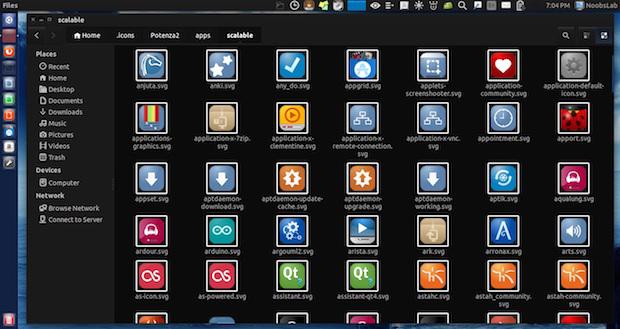
Ícones Potenza 2.0, é uma nova versão desse belo conjunto de ícones feita por Alessandro Bompadre. Nesta nova versão, o criador tentou completar este conjunto de ícones, que deve funcionar em todos os ambientes desktop Linux como Unity, Gnome, KDE, Cinnamon e outros. Este conjunto de ícones é inspirado pelos ícones Faenza, mas ele chama a atenção do usuário por causa de sua aparência muito mais simples e minimalista.
Já o Potenza ícones 1.0.x é minimalista, simples e maravilhoso que é feito pela equipe mystras. Esses ícones podem se encaixar com qualquer tipo de tema claro ou escuro. Ele é quase completo e possui a maioria dos ícones necessários e por isso, pode servir em qualquer ambiente de trabalho.

Ele tem até mesmo outro irmão chamado Potenza-laranja, que fornece uma versão com ícones alaranjados.
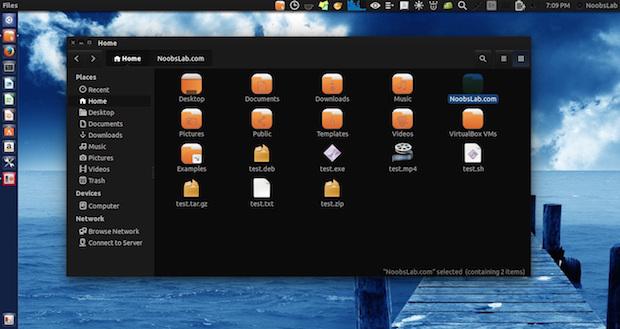
A seguir, veja como instalar o Potenza 2.0, 1.0 e sua versão alaranjada.
Conheça melhor o conjunto de ícones Potenza
Para saber mais sobre o tema, clique nesse link.
Instalando o conjunto de ícones Potenza no Ubuntu e derivados
Para instalar o conjunto de ícones Potenza no Ubuntu e derivados, faça o seguinte:
Passo 1. Abra um terminal (Usando o Dash ou pressionando as teclas CTRL+ALT+T);
Passo 2. Se você ainda não tem, adicione o repositório do tema com o comando:
sudo add-apt-repository ppa:noobslab/potenzaPasso 3. Depois, atualize o APT com este comando:
sudo apt-get updatePasso 4. Para instalar os ícones Potenza 2.0, execute o seguinte comando:
sudo apt-get install potenza-2Passo 5. Para instalar os ícones Potenza 1.0.x, use o seguinte comando:
sudo apt-get install potenzaPasso 6. Para instalar os ícones Potenza alaranjados, utilize o comando abaixo:
sudo apt-get install potenza-orangeDepois de instalar, você pode usar o Unity Tweak Tool, Gnome-tweak-tool ou Ubuntu-Tweak para mudar o tema.
Via NoobsLab
Não está aparecendo algo?
Este post é melhor visualizado acessando direto da fonte. Para isso, clique nesse link.